Jeho upgrade na předchozí software stlačeného V2.0
chyby v komprimovaném V2.0 jsou stanoveny v komprimovaném V2.1
To se dostanete do složky obsahující výstupní stlačený snímek po procesu jediného komprese
Chcete-li komprimovat Jeden snímek stačí vybrat soubor s obrázkem, tj jpg nebo png, nebo bmp souboru kliknutím na tlačítko vyberte soubor a poté vyberte kvalitu obrazu, kterou chcete převést obrázek z poskytnutého rozevíracího seznamu vedle tlačítka vyberte soubor
výstupní obraz je uložen na stejném místě jako zdrojový soubor s názvem, včetně kvality obrazu na začátku názvu
pro kompresi více obrázků stačí vybrat složku obsahující snímky, které chcete komprimovat a pak zvolit kvalitu z rozevíracího seznamu vedle něj a pak vyberte cílovou složku, kam chcete uložit převedené obrázky kliknutím na tlačítko Vybrat složku v řadě určení Složka tag po tomto Klikněte na tlačítko kompresní začne kompresi obrázků a zobrazí vyplněný proces v processbar na dně, jakmile dokončí kompresi vám to bude dávat vyskakovací zprávu o tom, jak mnoho snímků úspěšně komprimované zavřete zprávu zavřít aplikaci a jeho práce
můžete zjistit cílovou složku pro výstup obrazu
Kvalita 0.1 je nejnižší kvalita obrazu s vysokou kompresí si můžete zvolit kvalitu obrazu podle vašeho pohodlí
Požadavky na :
Java 7
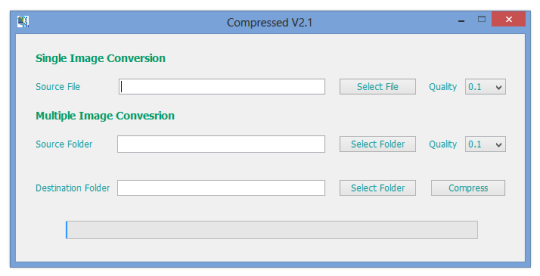
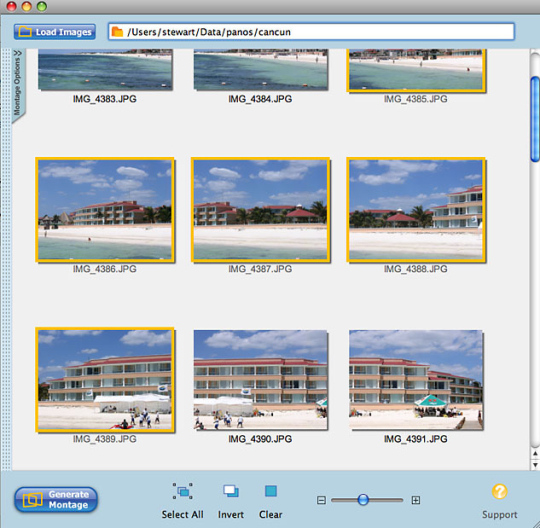

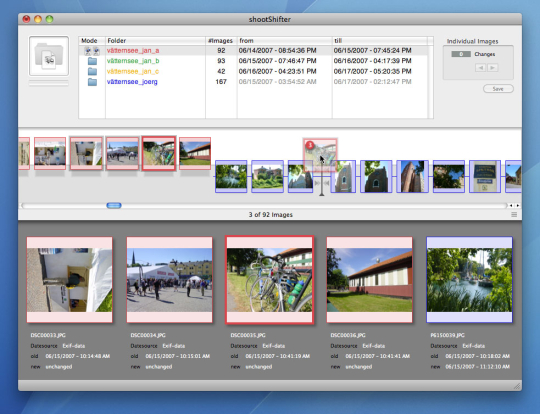
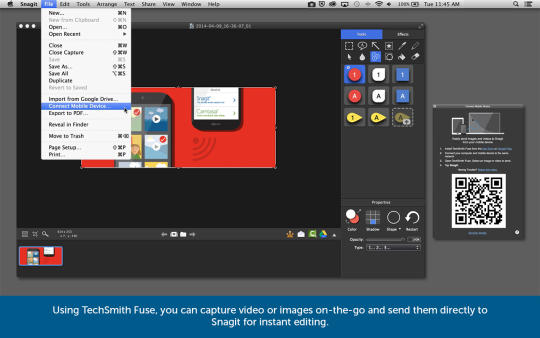
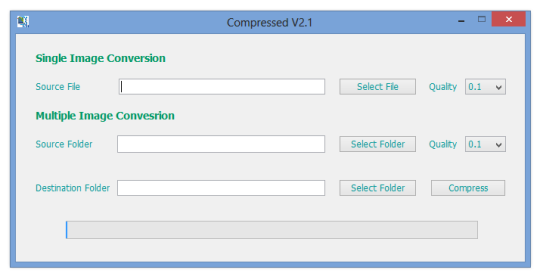
Komentáře nebyl nalezen